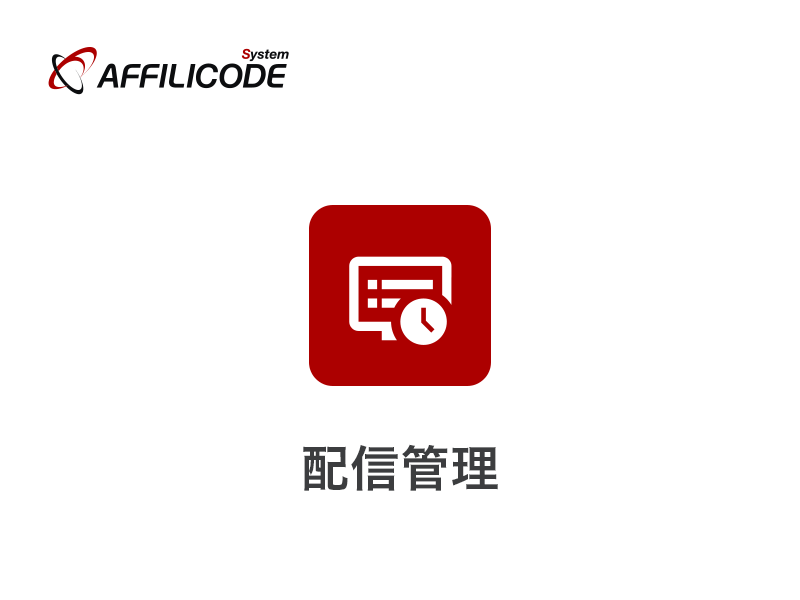
広告枠の設定
広告枠とは
※広告枠はスタンダードプラン以上、SSP機能はビジネスプラン以上でご利用いただける機能です。
広告枠とは、広義にはさまざまなメディア媒体の広告スペース(広告を配信する場所)のこと。アフィリコード・システムではメディア単位で設定する「広告枠」機能を活用し、メディアや商材特性にマッチした広告配信をすることができます。
広告枠配信は、複数の広告(広告素材)を任意の条件指定で配信が可能。SSP(Supply Side Platform)機能は、配信条件を設定の上、指標に基づくローテーション配信ができます。
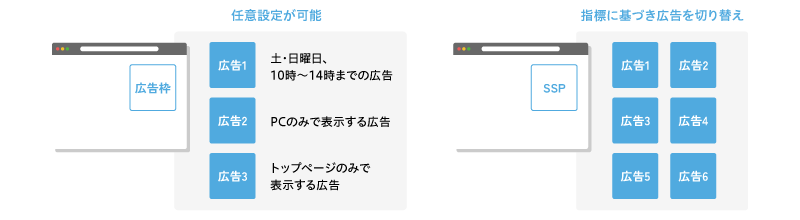
通常の広告掲載は広告を切り替える場合、バナーなどの貼り替え作業が必要ですが、広告枠を活用すれば、一度タグを貼るのみ。基本的に以降の貼り替え作業は不要です。
また、広告枠にはGoogle AdSenseなど他社サービスの広告タグも設置可能。配信管理が一元的に行えます。
広告枠の設定手順
広告枠の設定手順を解説します。
- アフィリエイター画面の表示設定
- 広告枠の登録
- 配信条件の設定
- 配信素材の登録
アフィリエイター画面の表示設定
広告枠の利用に際し、システム設定 | サイト設定 よりアフィリエイター画面の表示設定を行います。
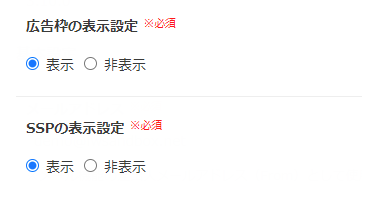
アフィリエイター画面に、広告枠メニューを表示させるか否かを設定します。
アフィリエイターに広告枠運用を許可しない場合は、非表示にできます。成果情報、各種レポート、ログ情報の関連項目も非表示になります。
※管理者は設定問わず常にメニュー表示されます。
広告枠の登録
まず、広告枠を登録します。広告枠は広告を配信するメディア単位で設定します。
※アフィリエイター自身が設定する場合は、自身の運用メディアに設定。
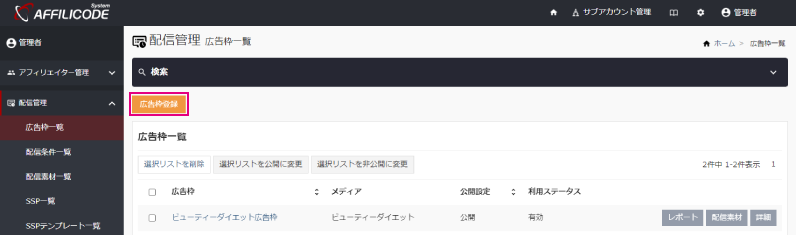
| アフィリエイター | 広告枠を利用するアフィリエイターを選択します。※管理者登録時のみの選択項目。 |
|---|---|
| メディア | 広告枠(広告)を貼るメディアを選択します。 |
| 広告枠名 | 広告枠名を設定します。 |
| 公開設定 | 広告枠の公開設定。公開 / 非公開 |
|---|
配信条件の設定
次に、広告枠に広告素材を表示する条件を設定します。配信条件はアフィリエイター単位で設定します。
※アフィリエイター自身が設定する場合は、自身の配信条件を設定。
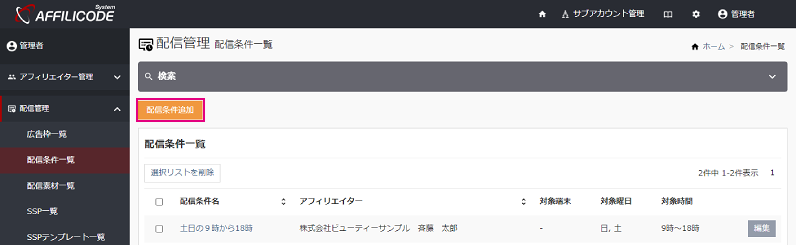
ひとつの条件を複数の広告枠に使いまわすことができます。後述の配信素材登録時、こちらで設定した配信条件を選択する形になるため、あらかじめ設定しておくことをお勧めします。
※条件設定は後で設定しても問題ありません。また、無条件で配信する場合は設定の必要はありません。
| 対象アフィリエイター | 条件を設定するアフィリエイターを選択します。※管理者登録時のみの選択項目。 |
|---|---|
| 配信条件名 | 配信条件名を設定。条件内容を簡潔に示す名称を設定します。 例)曜日・時間:土・日、10時~14時、PCのみ、など |
| 配信条件設定 | 単一、複数設定が可能です。端末 / 曜日 / 時間 / キーワード |
| 端末 | PCとスマートフォンで広告を出し分ける設定ができます。 PC / iOS / Android ※ユーザーエージェントで判別。 |
|---|
| 曜日 | 単一、複数設定が可能です。土・日曜日配信なら土・日 にチェックします。 日 / 月 / 火 / 水 / 木 / 金 / 土 |
|---|
| 時間 | 配信時間が設定できます。設定時間は、毎時00分、終了時間は毎時59分 固定です。 |
|---|
| 出力条件 | AND条件:以降設定する条件のすべてを満たす OR条件:以降設定する条件のいずれかを1つを満たす |
|---|---|
| 条件種別1~10 | 設定した条件に対して、配信素材を出力します。 URL指定:URLに対して、出力条件を指定。 リファラ指定:リファラに対して、出力条件を指定。 パラメータ指定:URLのパラメータに対して、出力条件を指定。 データレイヤー指定:データレイヤーに対して、出力条件を指定。 |
| 条件設定1~10 | 条件: 含む / 等しい / 先頭が一致 / 最後が一致 / 含まれない 等しくない / 先頭が一致しない / 最後が一致しない 値:比較条件に対する値を設定。 パラメータ名: パラメータ指定の場合は、任意のパラメータを入力。 データレイヤー指定の場合は、出力可能な変数から選択。 |
データレイヤー指定の利用方法は、配信条件をデータレイヤー指定にした場合のタグ編集 を参照してください。
配信素材の登録
最後に、広告枠に表示する配信素材(広告素材)を登録します。
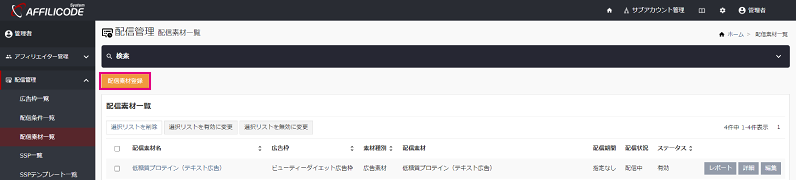
広告枠の掲載メディアと対象広告は提携承認されていることが前提になります。提携未申請や許可されていない場合は、申請状況を見直してください。

| 対象広告枠 | 配信素材を登録する広告枠を選択します。 |
|---|---|
| 配信素材名 | 配信素材名を設定。 |
| 素材種別 | 広告素材:対象広告枠に紐づくメディアと提携済みの広告が対象です。 SSP:アフィリエイターが登録したSSP情報。 カスタム:Google AdSenseなど他社サービスの広告タグを記述。 |
| 出力条件 | 無条件:広告枠での出力条件を特に指定しない場合。 条件あり:登録済みの配信条件から選択。 |
|---|---|
| 配信開始日 | 配信素材の配信開始日。 |
| 配信終了日 | 配信素材の配信終了日。 |
素材種別:カスタムについて
素材種別:カスタムでは外部サービスのタグが登録できますが、アフィリコード・システム側で計測は行いません。広告枠からの配信、タグ配信管理としてご利用ください。
以上で、基本的な設定は完了です。広告枠のタグ取得と設置方法 で、設置手順を解説します。







